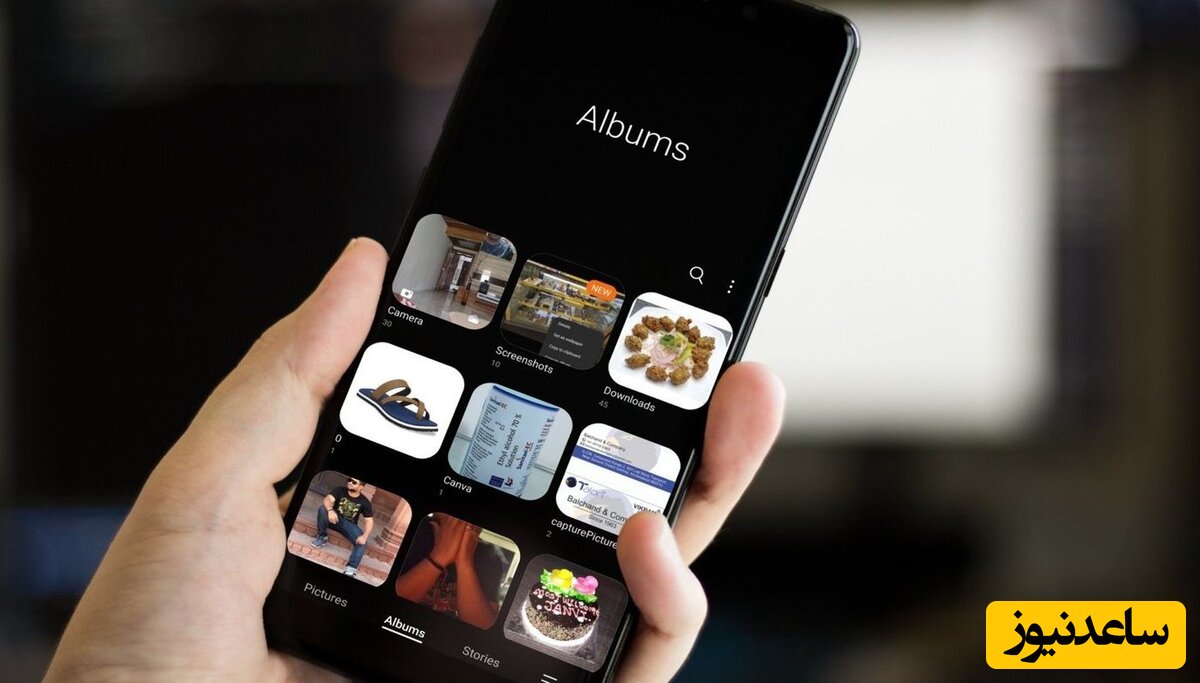
مشکل عدم نمایش عکس در گالری اندروید، یکی از معضلات رایجی است که برای بسیاری از کاربران اتفاق میافتد. زمانی که عکسی با دوربین خود گرفتهاید یا تصویری را دانلود کردهاید و برای دیدن آن به گالری مراجعه میکنید؛ اما هیچ اثری از آن نمیبینید، قطعا احساس بدی به شما دست خواهد داد. البته این مشکل مختص کاربران اندروید نیست. حتی کاربران گوشیهای برند اپل هم، در برخی موارد با مشکل باز نشدن فیلمها در گالری آیفون روبرو هستند که در مقالۀ جداگانه راهحلهایی برای مشکل آنها ارائه دادهایم. به وجود آمدن این مشکل میتواند دلایل سختافزاری یا نرمافزاری زیادی داشته باشد. در این مقاله به بررسی دلایل و 7 راهحل برای این مشکل خواهیم پرداخت. با ما همراه باشید.
باگها و مشکلات سختافزاری و نرمافزاری باعث خواهند شد که عملکرد گوشی دچار اختلال شود. یکی از این اختلالات مشکل کار نکردن دوربین گوشی یا مشکل عدم نمایش عکسها است که باعث نگرانی بعضی از کاربران خواهد شد. درصورتی که در اغلب موارد این مشکلات با چند روش ساده قابل حل هستند. در ادامه راهحلهای مشکل ذخیره نشدن عکس درگالری را با هم بررسی خواهیم کرد:
راهاندازی مجدد گوشی باعث خواهد شد که باگهای کوچک نرمافزاری حل شده و بسیاری از مشکلاتی که در عملکرد گوشی خود را نشان میدهند، به خودی خود برطرف شوند. پس از این راهحل ساده، بیتفاوت نگذرید و حتما یکبار آن را امتحان کنید.
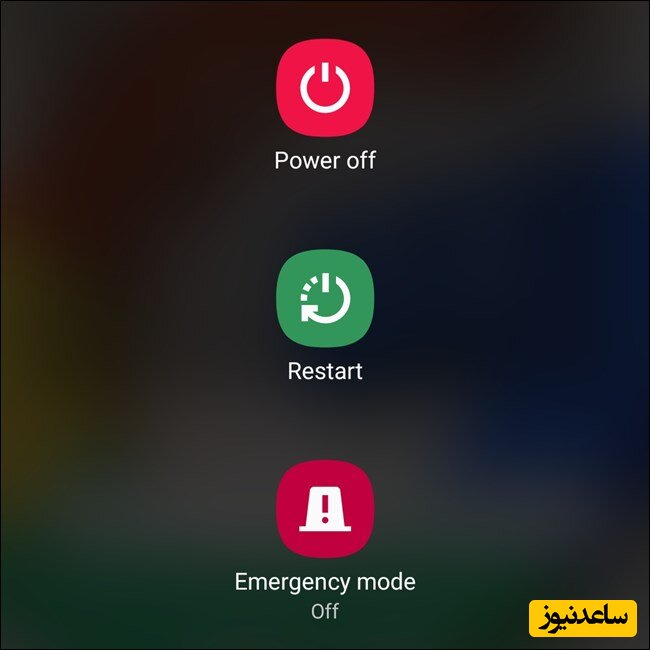
هر برنامهای که توسط اندروید روی گوشی اجرا میکنید، قسمتی از حافظهی رم گوشی را به خود اختصاص میدهد که به آن اصطلاحا حافظه کش گفته میشود. اگر به صورت مکرر برنامهها را اجرا کنید، حجم بالایی از رم اشغال میشود و باعث ایجاد اختلال در عملکرد گوشی خواهد شد. بنابراین، خالی کردن حافظه کش مربوط به گالری ممکن است، مشکل عدم نمایش عکسها در گالری اندروید را حل کند. برای این کار باید مراحل زیر را در گوشی خود پشت سر بگذارید:
وارد بخش Setting و سپس Application Management شوید. دقت کنید که در برخی از گوشیها، گزینۀ Application Management داخل منوی Apps قرار دارد.
روی گزینۀ All The apps ضربه بزنید و در لیست نمایش داده شده، گزینۀ Gallery را پیدا کرده و روی آن کلیک کنید.
در این مرحله باید روی گزینۀ Clear Data و Clear Cacheبزنید.
بعد از پاک کردن کشها، برنامه را Force stop کنید.
در آخر گوشی خود را ریستارت کنید تا عملیات تکمیل شود. بعد از روشن شدن دوباره گوشی، به احتمال زیاد مشکل شما برطرف خواهد شد. اگر همچنان مشکل سرجای خود بود، راهحلهای بعدی را امتحان کنید.
ممکن است حجم بیش از اندازۀ حافظه کش در سایر برنامهها، مثل ذخیره ساز رسانه یا دوربین هم باعث ایجاد مشکل عدم نمایش عکسها شوند. باید برای هر کدام از این برنامهها نیز مطابق با روش زیر حافظه کش را خالی کرد:
ابتدا وارد Setting و سپس Application Management و All the apps شوید.
گزینۀ Camera را پیدا کرده و بعد از لمس آن، گزینههای Clear Data و Clear Cache را انتخاب کنید.
مرحله اول را تکرار کنید و بعد از آن حافظه کش برنامه Media Storage را هم درست مانند آنچه در گام دوم توضیح دادهایم، پاکسازی کنید.
در آخر گوشی را ریستارت کنید و پس از روشن کردن مجدد آن منتظر حل مشکل باشید.
گاهی مشکلات مربوط به منابع نرم افزاری باعث ایجاد اختلال خواهند شد. با تنظیم مجدد App Preference میتوان به حل این مشکل امیدوار بود. برای این کار مراحل زیر را دنبال کنید:
وارد بخش تنظیمات گوشی شده و بعد روی گزینۀ Application Management بزنید.
در این بخش باید All the apps و سپس Menu را انتخاب کنید. در برخی از گوشیها برای دسترسی پیدا کردن به منو، باید به سراغ سه نقطه گوشۀ سمت راست بالا بروید.
در این مرحله باید گزینۀ Reset app preferences را لمس کنید و پس از آن با زدن روی گزینۀ RESET APPS، تمامی برنامهها را مجددا تنظیم و راهاندازی کنید.
در آخر برای تکمیل عملیات گوشی خود را ریستارت کنید.
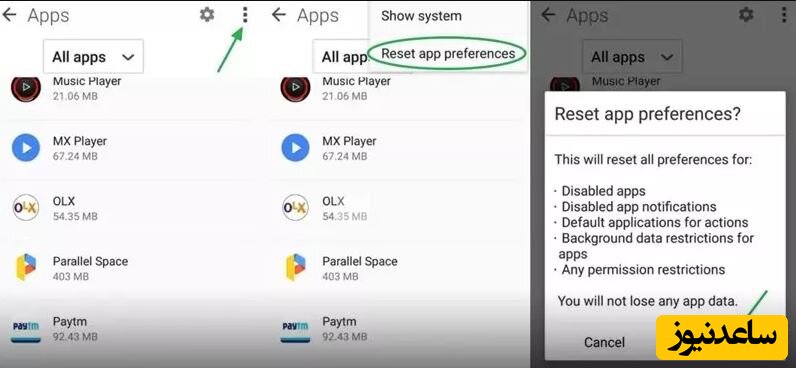
اگر به پوشههای درون گوشی خود دقت کرده باشید، حتما فایلهایی با نام Nomedia یا اطلاعاتی با این پسوند را دیدهاید. این فایلها، یکسری اطلاعات اضافی هستند که معمولا اندورید با این نام آنها را مشخص میکند. اندروید با این کار باعث افزایس سرعت خود در زمان اسکن پوشهها خواهد شد. چرا که در زمان پردازش و اسکن اطلاعات از پوشهها و فایلهایی با نام یا پسوند nomedia میگذرد.
اگر عکس شما هم در چنین فایلهایی یا با این پسوند ذخیرهسازی شود، توسط اندروید اسکن نخواهد شد و در نتیجه شما با مشکل عدم نمایش عکسها در گالری اندروید مواجه خواهید شد.
برای حل این مشکل در گام اول باید مطمئن شوید که مسیر ذخیرهسازی عکسهای خود را در چنین فایلهایی مشخص نکرده باشید. در گام دوم باید با استفاده از نرم افزارها برای پاک کردن یا تغییر نام این فایلها اقدام کنید. برای این کار نیاز به دو برنامۀ ES File Explorer و Media Rescan دارید که باید از منابع معتبر آنها را دانلود و نصب کنید. پس از پایان یافتن نصب این دو برنامه باید مراحل زیر را انجام دهید:
برنامه ES File Explorer را اجرا کنید. در این برنامه روی گزینۀ search کلیک کنید و سپس در نوار روبروی آن عبارت .nomedia را تایپ کنید.
پس از چند دقیقه انتظار، لیست تمامی فایلهای نومدیا برای شما نمایش داده میشود. در صورتی که هیچ فایلی مشاهده نکردید، باید File not found? Try deeper search را انتخاب کنید.
در این مرحله تمامی فایلهایی nomedia را حذف کنید یا آنها را به فرمت دیگری تغییر دهید.
ادامۀ مراحل را باید با نرم افزار دوم یعنی Media Rescan دنبال کنید. شایان ذکر است به جای این برنامه، میتوانید از اپلیکیشن SDrescan هم کمک بگیرید.
برنامه Media Rescan را باز کنید و در صفحه آن روی گزینۀ All Media بزنید.
سپس Start Media Scan را انتخاب کنید.
پس از اسکن فایلها توسط این برنامه، میتوانید مجددا به سراغ گالری عکس و تصاویر خود بروید. به احتمال زیاد عکسهای خود را میتوانید در گالری مشاهده کنید.
در نظر داشته باشید که فایلها با فرمت .nomedia همیشه هم اضافه و ناکارآمد نیستند. به خصوص که میتوانید از این پسوند به عنوان ترفندی برای مخفی کردن عکسهای خود در گالری استفاده کنید. کافی است که پسوند فایل موردنظر خود را به نومدیا تغییر دهید تا در گالری مشاهده نشود؛ اما در جای امنی از گوشی شما همچنان وجود داشته باشد.
ذخیرهسازی حجم بالایی از اطلاعات روی حافظه داخلی گوشی، فشار زیادی را به اندروید برای مدیریت اطلاعات و استفاده از آنها وارد میکند. در صورتی که از راهحلهای بالا نتیجه نگرفتید، امتحان کردن این روش ممکن است، کارگشا باشد و مشکل شما را برطرف کند.
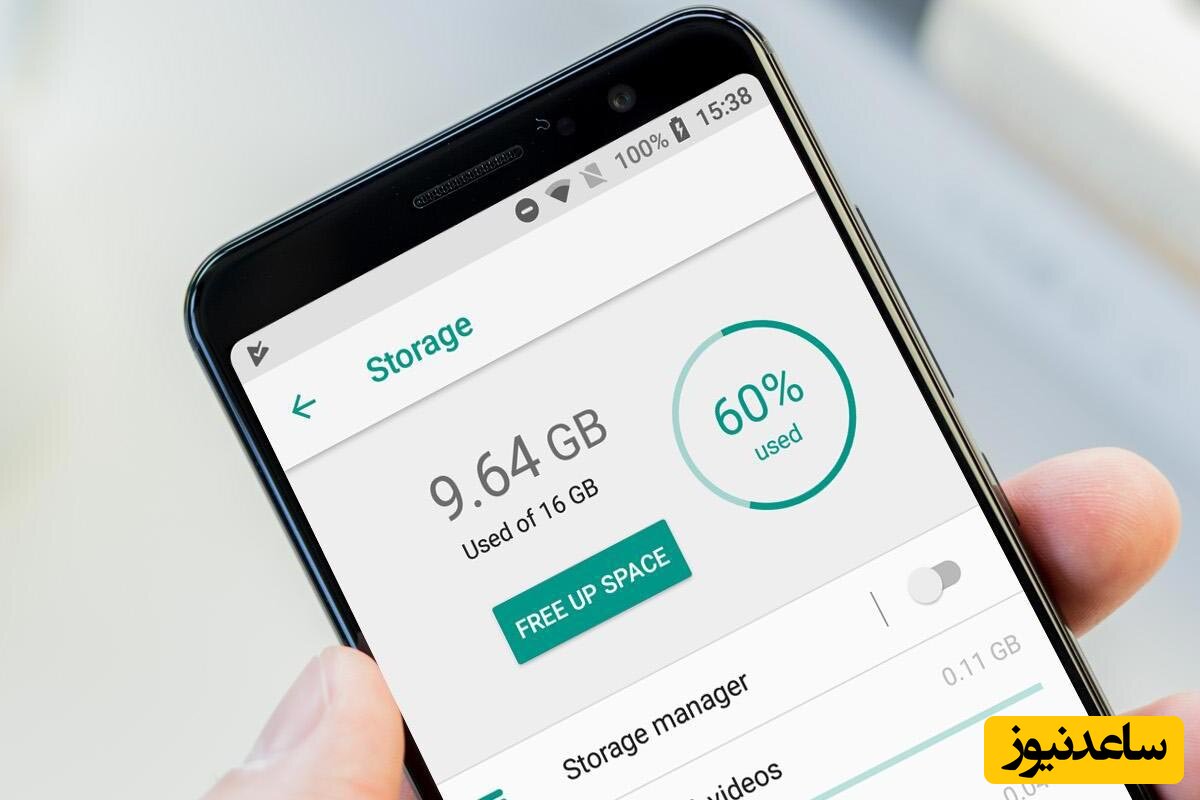
برخی از کاربران برای ذخیرهسازی عکسهای خود از کارت حافظه یا SD استفاده میکنند. در برخی موارد پر بودن کارت حافظه، ویروسی شدن یا سوختن آن میتواند دلیل به وجود آمدن مشکل عدم نمایش عکسها در گالری اندروید باشد. در این مواقع باید کارت حافظه خود را خالی کنید. اگر مشکل برطرف نشد، کارت SD را پس از طی کردن مسیر Setting> Storage> Unmount SD card خارج کرده و ویروسی بودن یا سوختن آن را با کامپیوتر بررسی کنید.
بنابراین مشکل عدم نمایش عکسها در گالری اندروید، یکی از مشکلات رایجی است که به دلیل مشکلات نرمافزاری یا حتی سختافزاری با آن مواجه میشویم. برای حل این مشکل میتوان از روشهایی مثل: ریستارت کردن گوشی، پاک کردن کش برنامههای مرتبط، تنظیم مجدد App Preference، تغییر فرمت فایلها، خالی کردن حافظه و خارج کردن کارت SD و غیره را امتحان کرد. همچنین برای مشاهده ی مطالب مرتبط دیگر میتوانید به بخش آموزش ساعدنیوز مراجعه نمایید. از همراهی شما بسیار سپاسگزارم.